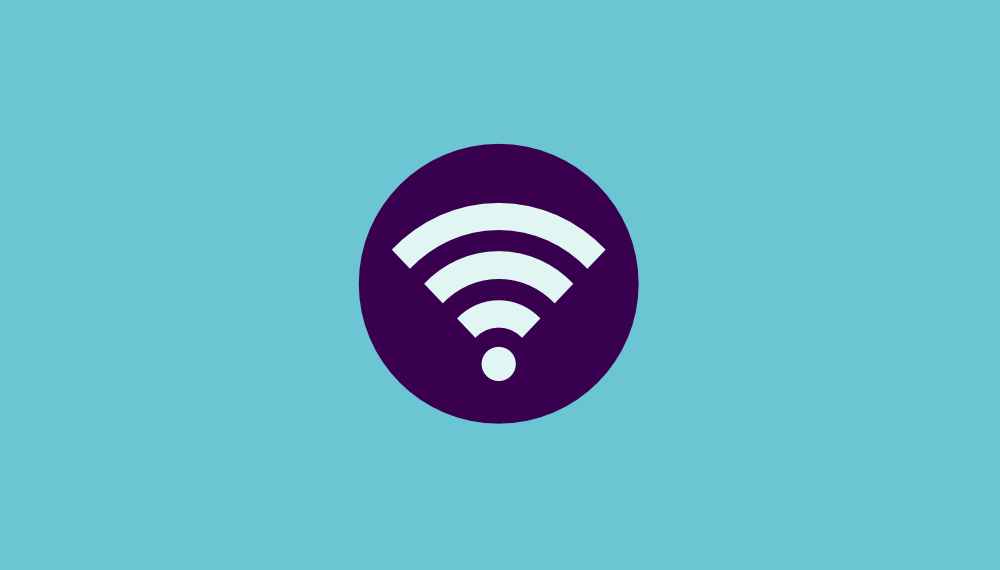
Wenn du auf deinem TP-Link CPE210* z. B. die Freifunk-Firmware oder OpenWRT eingespielt hast, dann hast du möglicherweise später den Wunsch wieder die originale Firmware drauf zu laden.
Und das ist natürlich problemlos möglich. In dieser Anleitung zeige ich dir schritt-für-schritt wie du das mit einem Linux-System schnell erledigen kannst. Für diese Anleitung verwende ich Ubuntu in der Version 16.04 LTS.
Schritt #1
Gehe auf die Internet-Seite von TP-Link und lade dir dort die neueste Original-Firmware herunter.
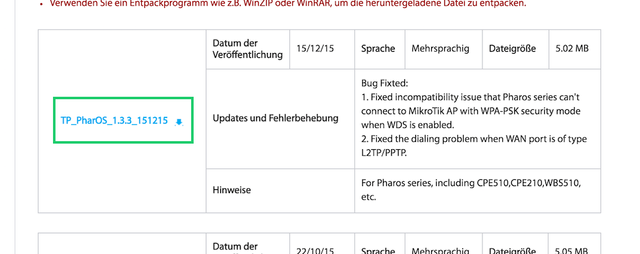
In deinem Downloads-Ordner befindet sich nun eine Zip-Datei.
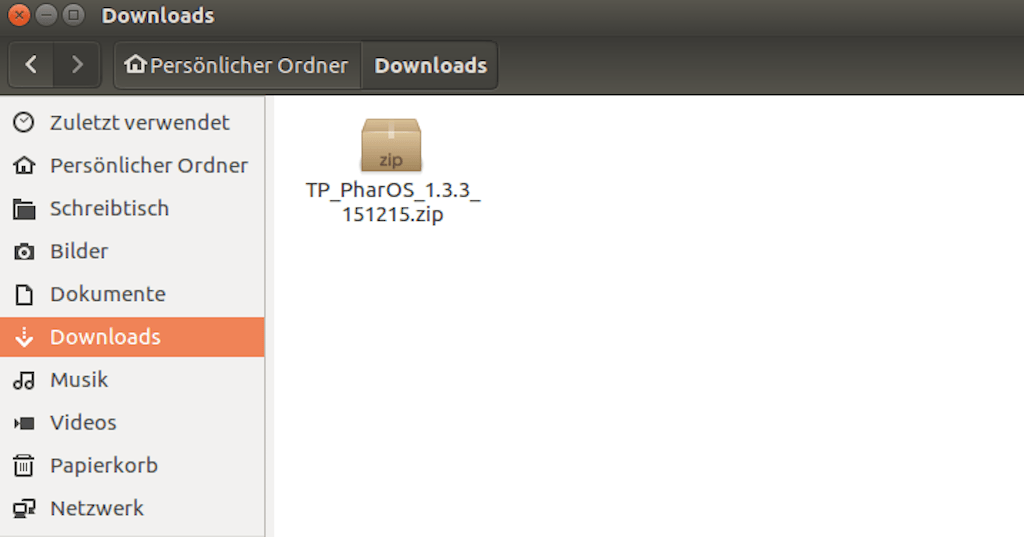
Diese Datei musst du jetzt entpacken. Das machst du, indem du mit der rechten Maustaste auf die Datei klickst und dann auf Hier entpacken gehst.
Jetzt hast du einen neuen Ordner TP_PharOS_1.3.3_151215. In diesem Ordner befinden sich 3 weitere Dateien. Alles richtig soweit.
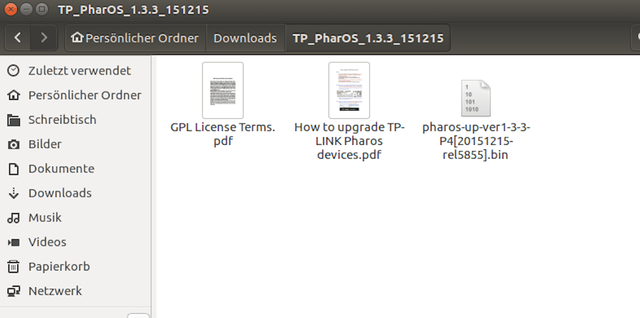
Schritt #2
Schließe deinen CPE210 wie in diesem Abbild an:
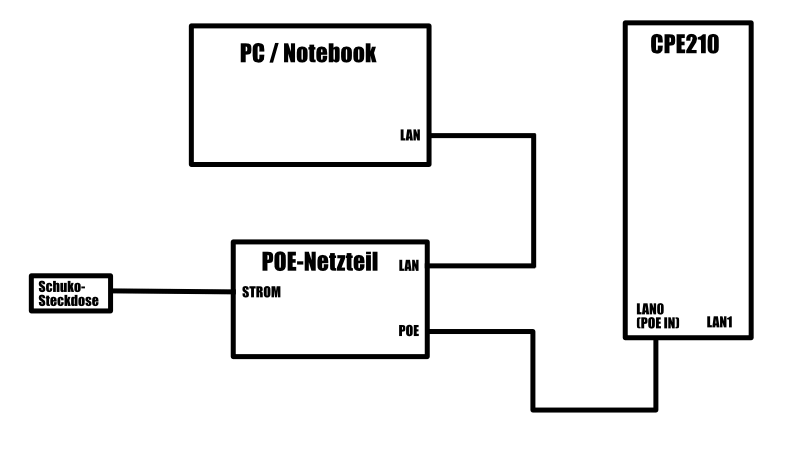
Schritt #3
Wenn deine CPE210 hochgefahren ist, vergibst du deinem LAN-Port am Computer folgende Adressen:
IP-Adresse: 192.168.0.100
Subnetzmaske: 255.255.255.0
Und so machst du das ganze:
Öffne die Systemeinstellungen von Ubuntu und klicke hier auf Netzwerk.
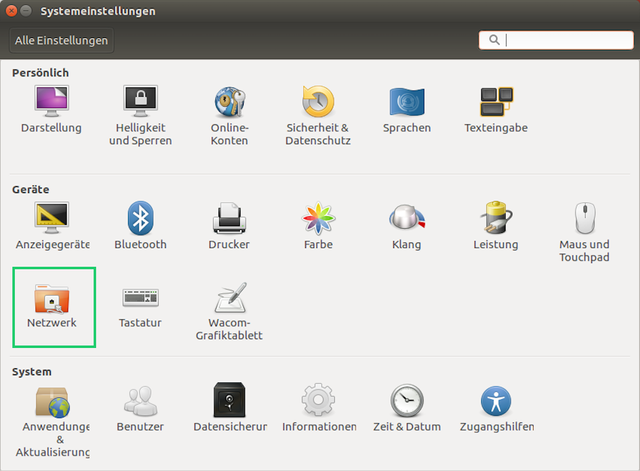
Hier klickst du auf Kabelgebunden und danach auf Optionen.
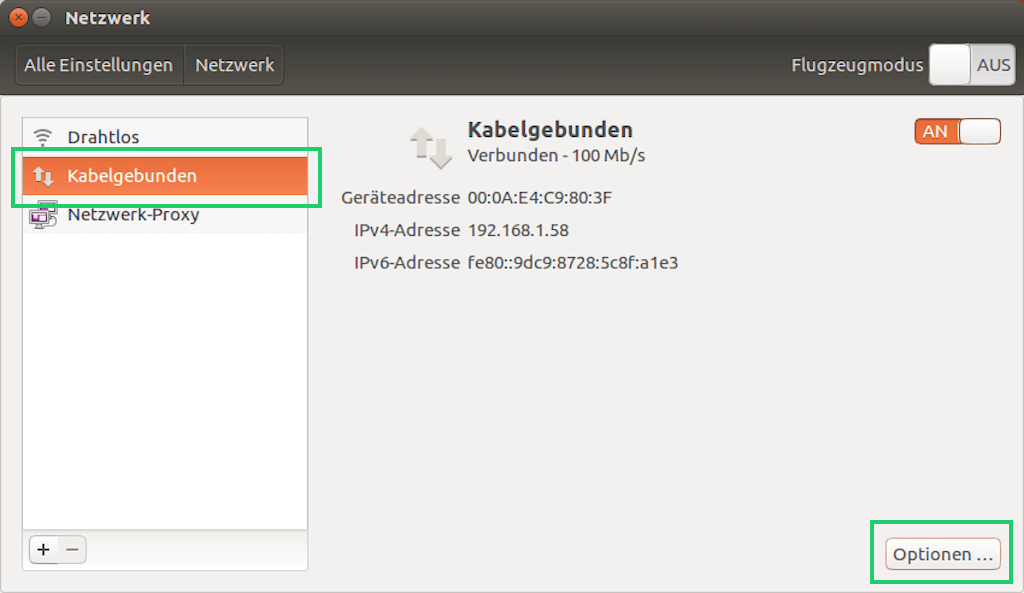
Im nächsten Fenster gehst du auf den Tab IPv4-Einstellungen und dort stellst du die Methode auf Manuell.
Anschließend vergibst du die Adresse und Netzmaske. Bei der Netzmaske kannst du entweder 255.255.255.0 Oder einfach 24 eingeben. Speichern.
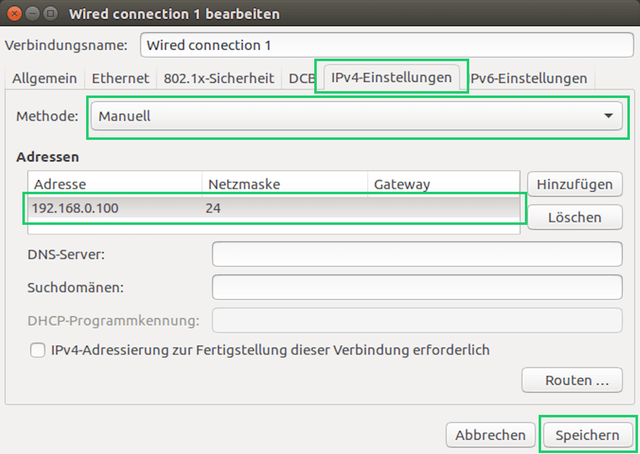
Jetzt nur noch dein Netzwerk ausmachen und wieder einschalten. Deine neue IP-Adresse wurde übernommen.
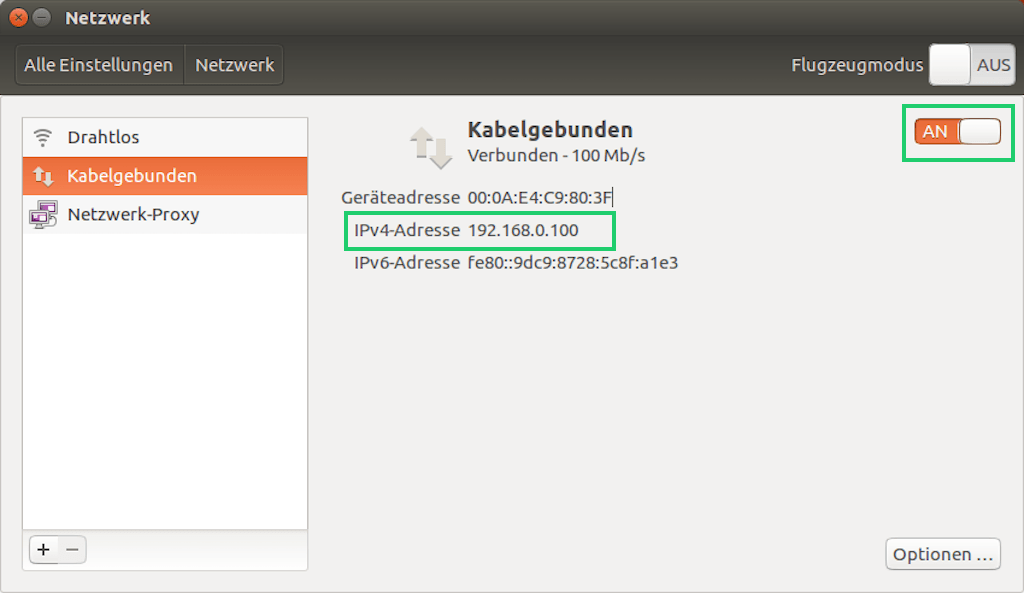
Schritt #4
Öffne nun das Terminal.
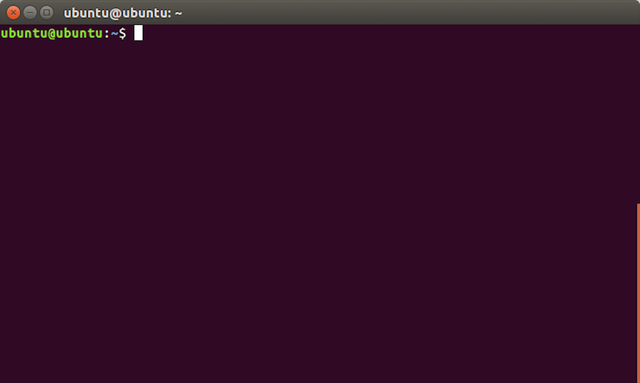
Um auf den CPE210 die Firmware zu übertragen, brauchst du einen TFTP-Server. Dafür musst du 2 Pakete installieren. Das machst du, indem du in Terminal folgendes eingibst:
sudo apt-get install xinetd tftpd-hpa
Schritt #5
Nun musst du in der Konfiguration-Datei nachschauen, wo der Server-Ordner sich befindet. Dafür wird ein konsolenbasierter Texteditor Nano verwendet. Mit folgendem Befehl kannst du die Datei öffnen:
sudo nano /etc/default/tftpd-hpa
Die Konfigurationsdatei öffnet sich und dort siehst du folgenden Inhalt:
TFTP_USERNAME="tftp"
TFTP_DIRECTORY="/var/lib/tftpboot"
TFTP_ADDRESS="[::]:69"
TFTP_OPTIONS="--secure"
Merk dir den Pfad bei TFTP_DIRECTORY. Mit den Tasten [Strg] und [X] verlässt du wieder den Text-Editor.
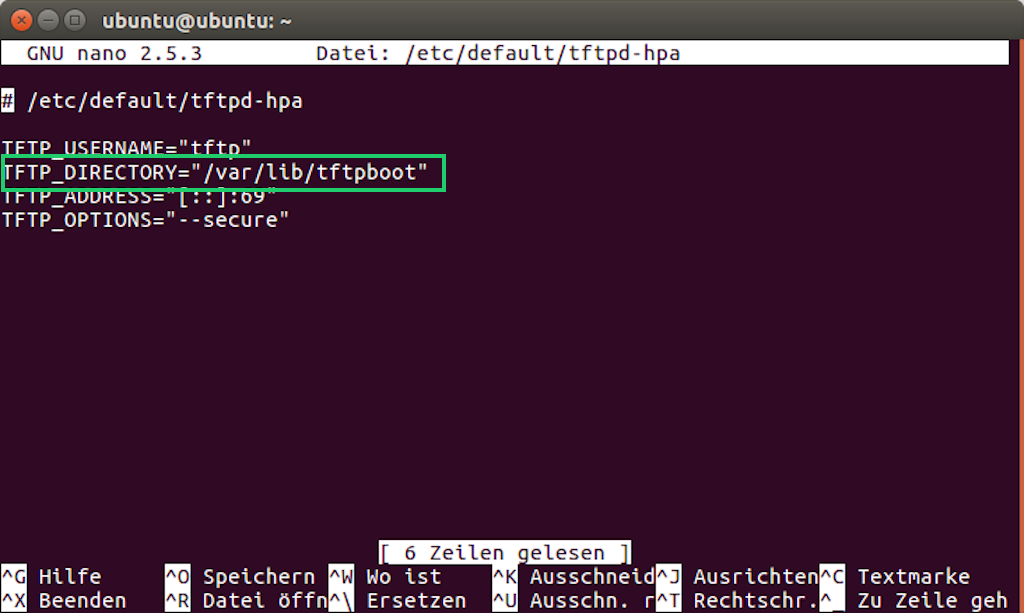
Schritt #6
Du startest den TFTP-Server mit:
sudo systemctl start xinetd
Schritt #7
Der Server läuft. Nun musst du in den zuvor gemerkten Ordner /var/lib/tftpboot die zuvor heruntergeladene Original-Firmware kopieren. Die CPE210 erwartet vom Server eine Datei mit dem Namen recovery.bin. Deshalb müssen wir unsere heruntergeladene Datei umbenennen.
Das Ganze passiert mit folgendem Befehl:
Hinweis: Du musst diesen Befehl an dein System anpassen. Z. B. musst du UBUNTU in deinen Namen des persönlichen Ordners umbenennen.
sudo cp /home/UBUNTU/Downloads/TP_PharOS_1.3.3_151215/pharos-up-ver1-3-3-P4[20151215-rel5855].bin /var/lib/tftpboot/recovery.bin
Was passiert bei diesem Befehl? Bei diesem Befehl wird die Datei pharos-up-ver1-3-3-P4[20151215-rel5855].bin aus dem TP_PharOS_1.3.3_151215-Ordner kopiert und in /var/lib/tftpboot/ mit dem Namen recovery.bin abgelegt.
Schritt #8
Jetzt kommt der spannende Teil, denn jetzt sehen wir, ob das ganze überhaupt funktioniert.
Drücke etwa 6 bis 8 Sekunden lang mit einem Stift auf den Reset-Knopf.
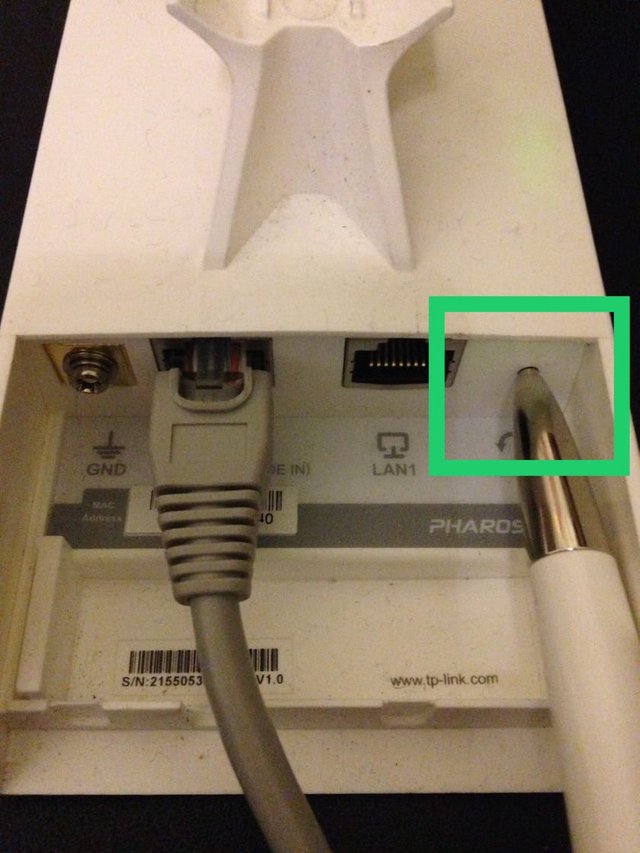
Anschließend gehen alles LEDs (außer Power-LED) aus, dann gehen alle wieder ein und sofort wieder aus (bis auf Power-LED). In diesem Moment beginnt die Übertragung von der recovery.bin.
Wenn die Übertragung beendet ist, startet die CPE210 wieder neu.
Fertig
Wenn du in deinem Browser jetzt http://192.168.0.254 aufrufst, kommst du in die Web-Oberfläche des Routers.
Das Ganze funktioniert natürlich auch mit der CPE510*.
Weitere Informationen findest du hier:
- How to use firmware recovery function of Pharos CPE
- CPE210 wiederbeleben / unbrick
- TP-Link WR841 Router-Unbrick mit TFTP
Bild: Wireless 7 von iconmonstr.
Hi! I am a robot. I just upvoted you! I found similar content that readers might be interested in:
https://artur.io/blog/freifunk-cpe210-originalfirmware-flashen
Downvoting a post can decrease pending rewards and make it less visible. Common reasons:
Submit
Thank you Robot :)
Downvoting a post can decrease pending rewards and make it less visible. Common reasons:
Submit